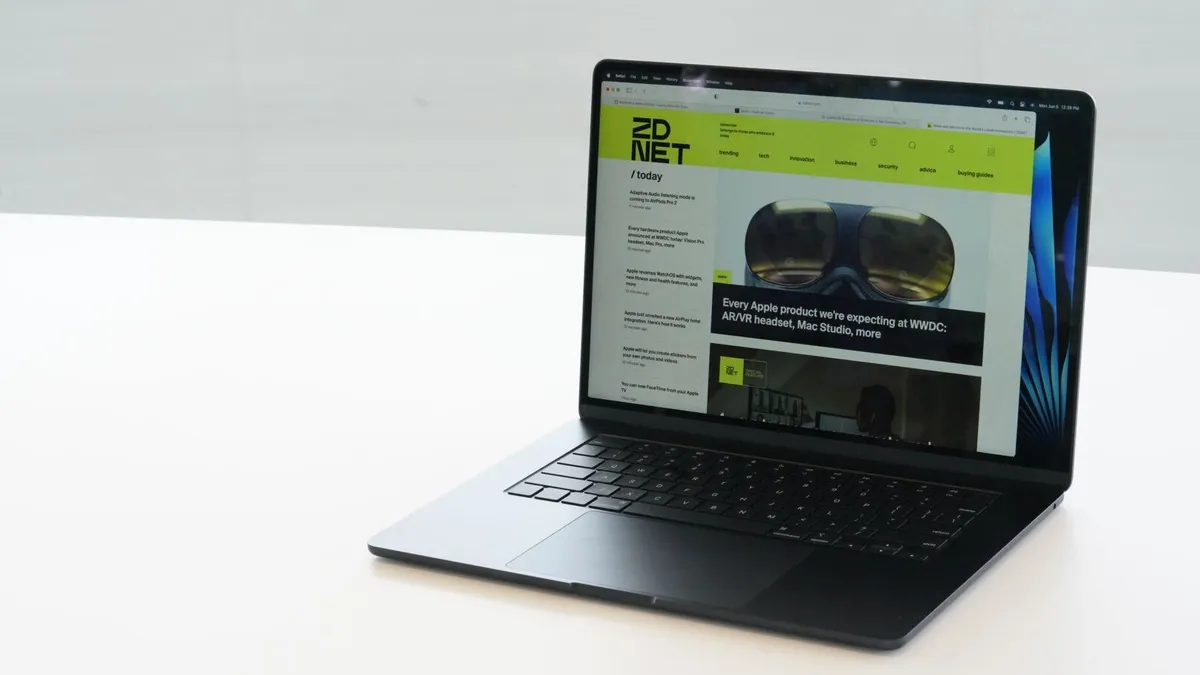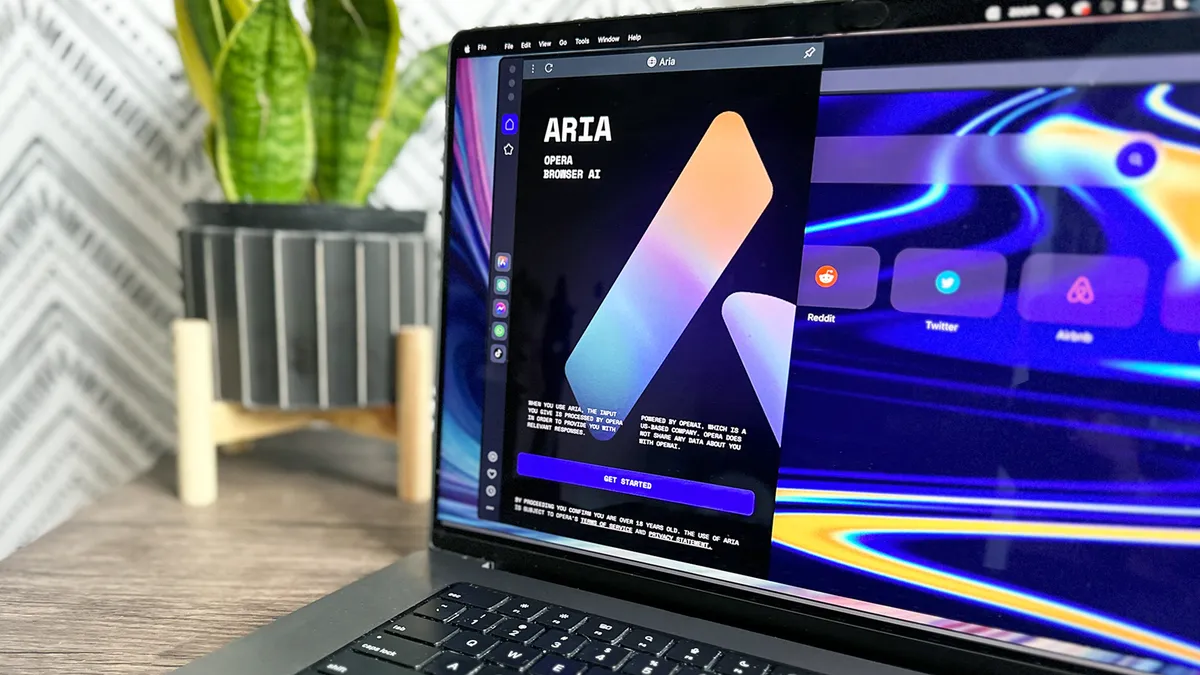如何轻松更新LibreOffice中的样式
如果您经常在LibreOffice中更改使用的样式,软件有一个有用的技巧可以让这变得更容易
学习如何更轻松地在LibreOffice中更新样式以符合文档中的更改

作为一名专业作家,我经常与不同的编辑和出版商合作。这意味着我经常需要在文档中更改样式以满足特定要求。想象一下,收到一份来自使用MS Office并更改了Heading 2样式的编辑的文档,结果发现该样式与出版商的规范不兼容。手动更改每个章节标题将耗时且容易出错。幸运的是,LibreOffice提供了一种更高效的解决方案。让我向你展示如何操作!
💡 如何在LibreOffice中更新样式
要充分利用此功能,您需要在设备上安装LibreOffice。不用担心操作系统,因为它适用于Linux、MacOS和Windows。为了演示目的,我将使用Ubuntu Budgie Linux上的LibreOffice版本7.6.2.1。但是,我建议您更新到最新版本,以从最近的错误修复和最新功能中受益。
1. 打开文档
首先,您需要在LibreOffice中打开一个文档。它可以是您正在工作的现有文档或一个新的测试文档。在本指南中,我将使用一个测试文档。
2. 定位要更改的样式
在您的文档中,找到您想要修改的样式。例如,假设我们有一个名为“Heading 2”的样式需要进行调整。
3. 更改样式
突出显示使用您要更新的样式的文本。在我们的例子中,我们将突出显示“Test”文本的第一个实例并进行所需的更改。这可以包括更改字体、大小、对齐方式或任何其他格式选项。
4. 更新样式
一旦您根据自己的喜好定制了样式,就转到LibreOffice窗口顶部的样式菜单。单击它,然后选择更新所选样式。此操作将立即更新文档中样式的所有实例。
🚨 需要注意的事项
值得注意的是,此功能仅在当前文档中进行临时更改。这种灵活性在与不同的客户或出版商合作时很有优势,每个人都需要同样样式的变化。但是,如果您希望永久修改LibreOffice中的样式以应用于所有未来的文档,请按照如何编辑LibreOffice中的段落样式(以及为什么应该这样做)中概述的步骤进行。
🌟 提升您的协作工作流程
LibreOffice能够在每个文档的基础上快速更新样式,对于像我这样的无数作家来说,这是一项救星。它消除了手动更改每个实例的繁琐任务,节省时间并确保一致性。试试看,让它在简化您的协作生活中发挥魔力!
🙋 问题与回答
Q:我可以在不同版本的LibreOffice中使用此功能吗?
当然可以!此功能适用于所有平台和版本的LibreOffice。只需定期更新软件,以获取最新的增强功能和错误修复。
Q:如果我只想更新文档中特定实例的样式怎么办?
不用担心!LibreOffice允许您选择个别实例并相应地更新样式。只需突出显示相关文本,然后按照本指南中概述的相同步骤操作即可。
Q:我可以在LibreOffice中创建新的样式吗?
当然可以!LibreOffice提供了一套完整的工具,用于创建和管理样式。如果您想了解如何创建自己的样式,请查看这个有用的指南:如何在LibreOffice中创建自定义样式。
问:我可以从其他文档或模板中导入样式吗?
是的!LibreOffice 提供了从其他文档或模板中导入样式的功能。这个功能允许您保持一致性,并轻松地将预定义的样式应用于当前文档。
📚 相关链接
- 企业对 AI 治理的需求随着大型语言模型的增多而增长
- Google 推出搜索趋势时光胶囊工具让您感觉自己老了
- 如何自定义 LibreOffice 的评论格式以便更容易协作
- 通过 iOS 17.2 为 iPhone 13 和 14 增加下一代 Qi2 无线充电支持
- 如何创建 LibreOffice 模板
- 如何编辑 LibreOffice 的段落样式(以及为什么应该这样做)
- 如何创建 LibreOffice 的自定义样式
请记住,掌握 LibreOffice 中更新样式的技巧对于您的写作过程可能会产生重大影响。与您的文友分享这个指南,帮助他们简化协作流程吧! 🚀